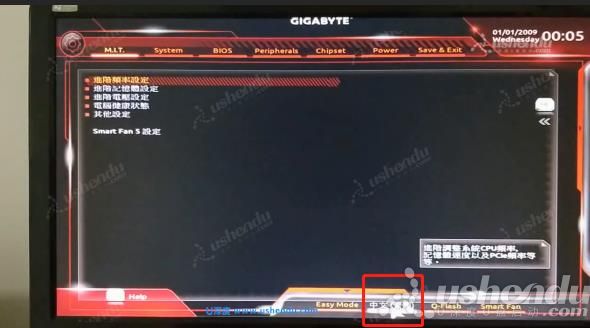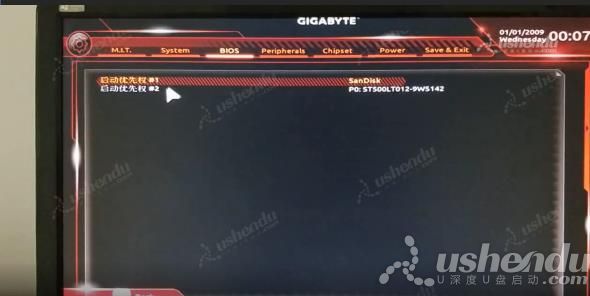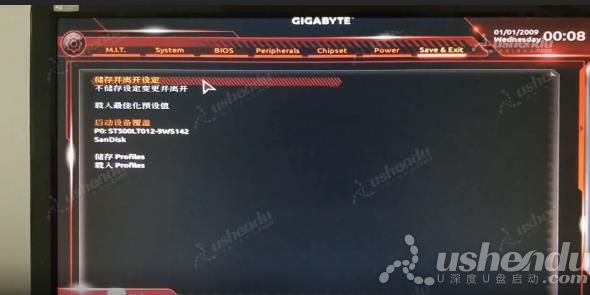| 技嘉GA | 您所在的位置:网站首页 › 老技嘉主板怎么设置u盘启动图解 › 技嘉GA |
技嘉GA
|
技嘉GA-H110M-DS2主板如何进入bios设置u盘启动
2022-06-27 13:15 技嘉GA-H110M-DS2主板是一款采用了intel h110芯片组的主板产品,最近有位使用技嘉GA-H110M-DS2主板的用户想要为电脑重新安装系统,但是不知道怎么操作,为此非常苦恼,那么技嘉GA-H110M-DS2主板如何进入bios设置u盘启动呢?今天为大家分享技嘉GA-H110M-DS2主板进入bios设置u盘启动的操作教程。 技嘉GA-H110M-DS2主板bios设置教程: 1.开机后按DEL键,进入Bios。图中所示的地方可以选择语言。
2.选择Peripherals,双击SATA And RST程序,SATA Mode Selection这边只有AHCI的选择,无法修改硬盘格式。
3.点击BIOS,点击Hard Disk BBS开头的,进入后启动优先权#1选择U盘的名字。
4.返回上个界面,启动优先权#1选择U盘的名字。
5.点击Save & Exit,点击储存并离开设定,保存后电脑会重启进入PE。
关于技嘉GA-H110M-DS2主板进入bios设置u盘启动的操作方法就为小伙伴们详细分享到这里了,如果用户们有需要,可以参考以上方法步骤进行操作哦,希望本篇教程对大家有所帮助,更多精彩教程请关注u深度官方网站。 |
【本文地址】
公司简介
联系我们